ラベルに画像を表示する
ラベルには文字列だけではなく画像を表示することもできます。ここではラベルに画像を表示する方法について解説します。コンストラクタの引数に画像を指定する方法とラベルを作成したあとで setIcon メソッドを使って設定する方法をそれぞれ解説します。
(Last modified: )
目次
ラベルに画像を表示する
最初に JLabel のコンストラクタで画像を指定する方法です。次のコンストラクタを使用します。
public JLabel(Icon image)
JLabelのインスタンスを、指定されたイメージで作成します。 ラベルは、表示領域内で垂直方向と水平方向に中央揃えされます。
パラメータ:
image - ラベルに表示されるイメージ。
引数には表示したい画像を表す Icon インターフェースを実装したクラスのオブジェクトを指定します。 Java では Icon インターフェースを実装したクラスとして ImageIcon クラスが用意されており、今回は ImageIcon クラスのオブジェクトを指定してみます。( ImageIcon クラスについては「ImageIconクラス」を参照して下さい)。
実際の使い方は次のようになります。
ImageIcon icon = new ImageIcon("./img/sample.png");
JLabel label = new JLabel(icon);
PNG 形式の画像から ImageIcon クラスのオブジェクトを作成し、ラベルのコンストラクタの引数に指定しています。
-- --
次にラベルを作成したあとで画像を設定する方法です。画像を設定するには JLabel クラスで用意されている setIcon メソッドを使います。
public void setIcon(Icon icon)
このコンポーネントが表示するアイコンを定義します。 アイコンの値がnullである場合には、何も表示されません。
このプロパティのデフォルト値はnullです。
これはJavaBeansバウンド・プロパティです。
パラメータ:
icon - このコンポーネントが表示するデフォルトのアイコン
引数にはコンストラクタの場合と同じく Icon インターフェースを実装したクラスのオブジェクトを指定します。
実際の使い方は次のようになります。
JLabel label = new JLabel();
ImageIcon icon = new ImageIcon("./img/sample.png");
label.setIcon(icon);
それでは簡単なサンプルプログラムを作って試してみます。テキストエディタで次のように記述したあと、 Sample.java という名前で保存します。
import javax.swing.JFrame;
import javax.swing.JLabel;
import javax.swing.JPanel;
import javax.swing.ImageIcon;
import java.awt.BorderLayout;
class Sample extends JFrame{
public static void main(String args[]){
Sample frame = new Sample("MyTitle");
frame.setVisible(true);
}
Sample(String title){
setTitle(title);
setBounds(100, 100, 728, 400);
setDefaultCloseOperation(JFrame.EXIT_ON_CLOSE);
ImageIcon icon1 = new ImageIcon("./check.png");
ImageIcon icon2 = new ImageIcon("./batsu.png");
JLabel label1 = new JLabel(icon1);
JLabel label2 = new JLabel();
label2.setIcon(icon2);
JPanel p = new JPanel();
p.add(label1);
p.add(label2);
add(p, BorderLayout.CENTER);
}
}
あらかじめ Sample.java があるディレクトリに check.png と batsu.png ファイルを置いてあります。


次のようにコンパイルを行います。
javac Sample.java
コンパイルが終わりましたら実行します。
java Sample
ラベルを 2 つ作成し追加しました。 1 つはコンストラクタで画像を指定したラベル、もう 1 つはラベルを作成したあとで画像を追加したラベルです。
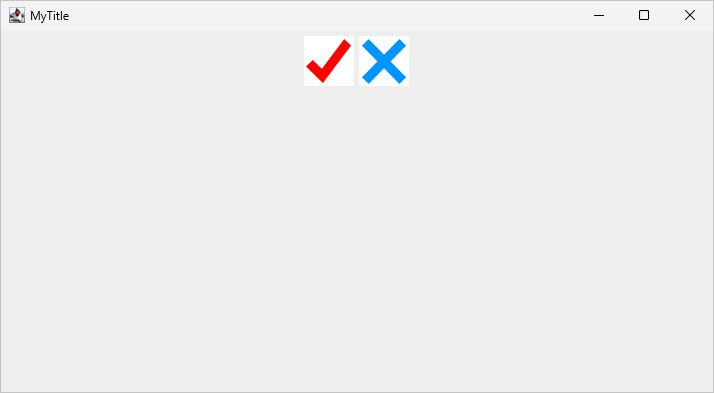
-- --
ラベルに画像を表示する方法について解説しました。
( Written by Tatsuo Ikura )

著者 / TATSUO IKURA
これから IT 関連の知識を学ばれる方を対象に、色々な言語でのプログラミング方法や関連する技術、開発環境構築などに関する解説サイトを運営しています。